2014版cad按照步骤分享
发布时间:2021年08月05日 15:09
很多小伙伴在下载cad之后,不知道如何进行安装操作,下边我们就分享2014版cad安装的步骤,其他版本的cad安装步骤大致类似,大家可以以此作为参考哦!
1、[打开]安装压缩包所在的文件夹。
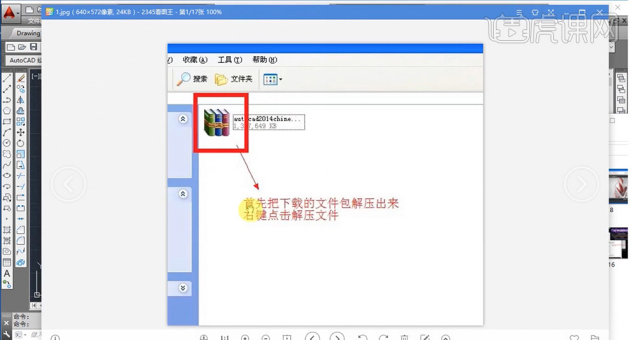
2、[双击]压缩包,找到安装文件,[选择]安装解压目标文件夹,一般系统默认在C盘,也可以根据实际情况安装到其他的系统盘目录下。
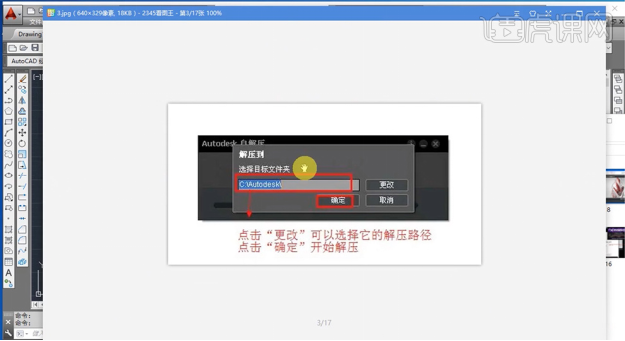
3、[单击]确定安装路径,单击界面上的[安装]。
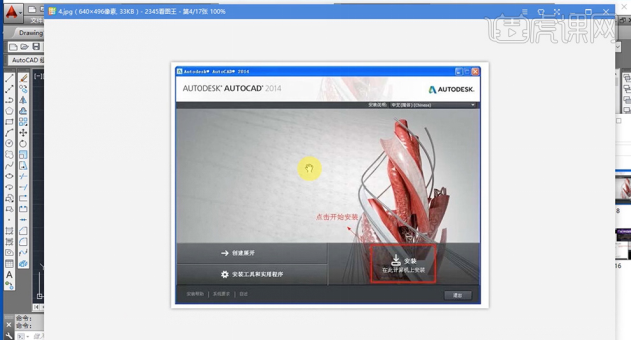
4、[选择]中文,[勾选]同意,[单击]下一步操作。
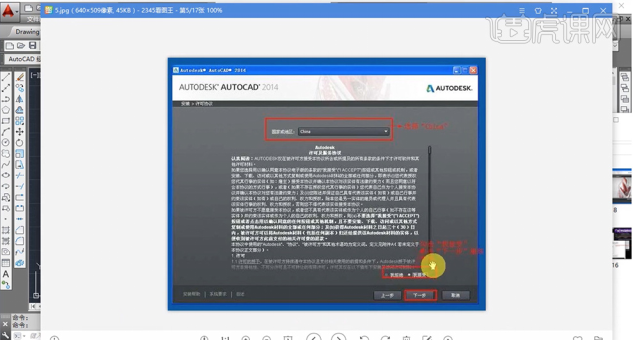
5、[选择]产品语言中文,[许可类型]选择单机,[输入]产品序列号和密钥,[单击]下一步。
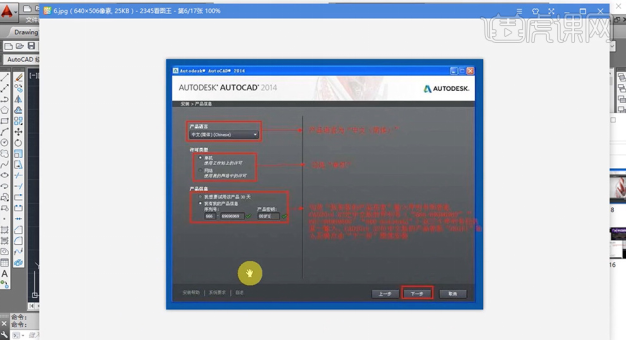
6、[选择]软件的安装路径,一般为默认路径,单击[安装]。
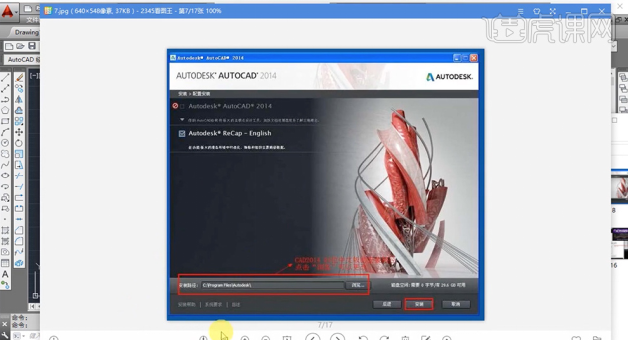
7、当软件在安装C++控件时出现中断,一般是因为缺少语言程序软件,或是版本不兼容,可在网上搜索对应的版面下载并安装。
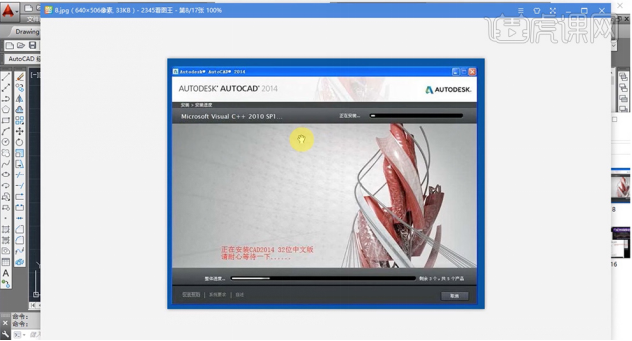
8、安装完毕后,在桌面找到CAD软件图标,[双击]图标[打开]软件。
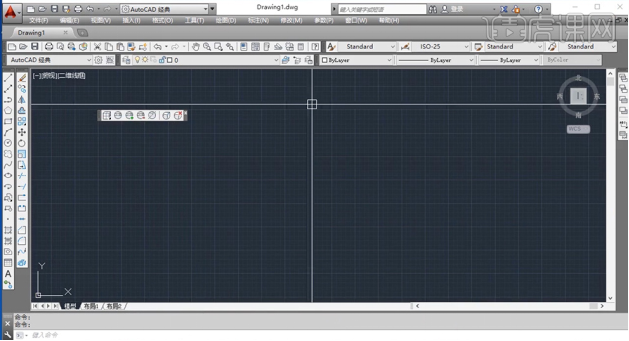
9、在状态栏右击[草图设置],单击[对象捕捉],单击[全部选择],[取消]最近点。
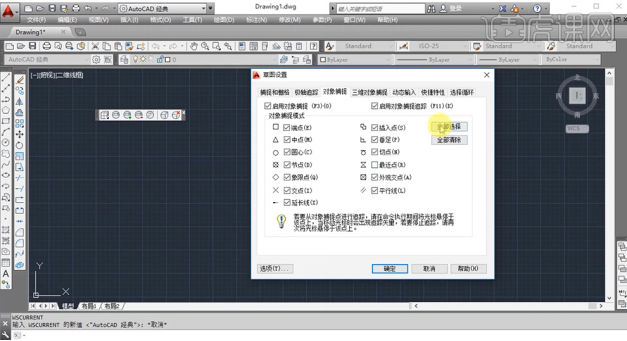
10、单击[选项],[打开]选项窗口,根据个人操作的习惯与喜好,单击[绘图]设置合适的参数。
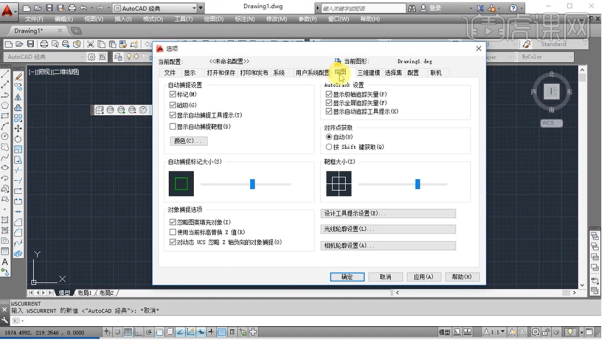
11、单击[打开和保存],一般将文档存为底版本,便于其他的软件可以打开。
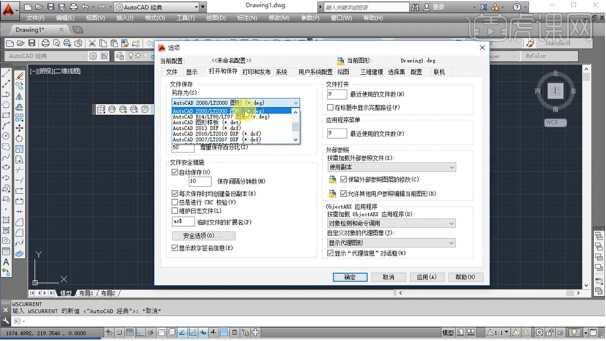
12、单击[显示],按照操作习惯,调整合适的参数。
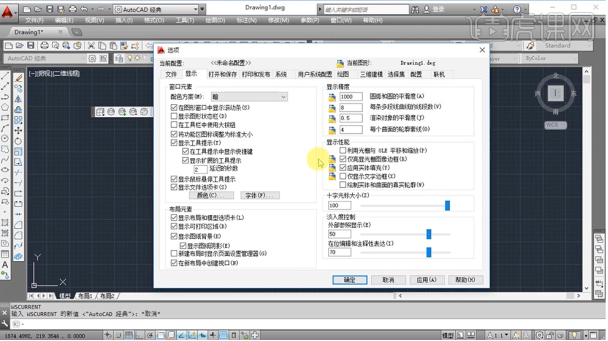
13、单击[颜色],统一将背景设置为黑色。
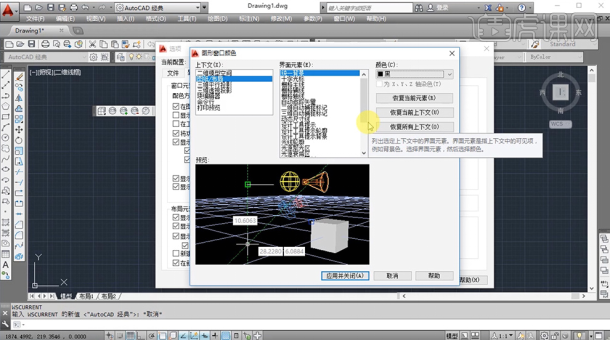
2014版cad的安装步骤我们就分享到这里,如果大家想观看更加详细的视频讲解,可以点击我们下方的课程链接进行查询和查看,更多专业cad知识和技巧等待我们去学习哦!
本篇文章使用以下硬件型号:联想小新Air15;系统版本:win10;软件版本:AutoCAD2014。





